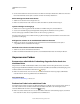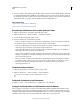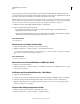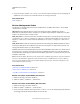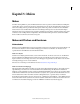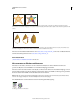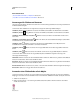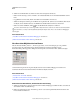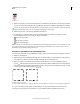Operation Manual
166
VERWENDEN VON ILLUSTRATOR
Farbe
Letzte Aktualisierung 24.5.2011
Verwandte Themen
„Wissenswertes zu Webgrafiken“ auf Seite 434
Angleichen von Farben
Mit den Befehlen zum Angleichen erstellen Sie eine Reihe von Zwischenfarben aus einer Gruppe von drei oder mehr
gefüllten Objekten. Basis ist dabei die vertikale oder horizontale Ausrichtung der Objekte oder ihre Stapelreihenfolge.
Konturen und ungefüllte Objekte sind von der Angleichung nicht betroffen.
1 Markieren Sie drei oder mehr gefüllte Objekte.
2 Führen Sie einen der folgenden Schritte durch:
• Wenn Sie die Objekte zwischen dem gefüllten Objekt ganz vorn und dem gefüllten Objekt ganz hinten mit
abgestuften Farbübergängen füllen möchten, wählen Sie „Bearbeiten“ > „Farben bearbeiten“ > „Vorne ->
Hinten angleichen“.
• Wenn Sie die Objekte zwischen dem gefüllten Objekt ganz links und dem gefüllten Objekt ganz rechts mit
abgestuften Farbübergängen füllen möchten, wählen Sie „Bearbeiten“ > „Farben bearbeiten“ > „Horizontal
angleichen“.
• Wenn Sie die Objekte zwischen dem obersten und dem untersten gefüllten Objekt mit abgestuften
Farbübergängen füllen möchten, wählen Sie „Bearbeiten“ > „Farben bearbeiten“ > „Vertikal angleichen“.
Ändern einer Farbe in die umgekehrte Farbe oder Komplementärfarbe
1 Wählen Sie die zu ändernde Farbe aus.
2 Wählen Sie im Menü des Farbbedienfelds eine Option:
Umkehren Ändert jede Komponente einer Farbe in den auf der Farbskala gegenüberliegenden Wert. Hat eine
RGB-Farbe z. B. einen R-Wert von 100, wird dieser durch den Befehl „Umkehren“ zu 155 (255–100 = 155).
Komplementär Ändert jede Komponente einer Farbe basierend auf der Summe aus dem höchsten und niedrigsten
RGB-Wert in der ausgewählten Farbe in einen neuen Wert. Illustrator addiert den höchsten und niedrigsten RGB-
Wert der aktuellen Farbe und subtrahiert dann den Wert jeder Komponente, um neue RGB-Werte zu erstellen.
Beispiel: Sie wählen eine Farbe mit einem RGB-Wert von 102 für Rot, 153 für Grün und 51 für Blau aus. Illustrator
addiert den höchsten (153) und niedrigsten (51) Wert, sodass sich ein neuer Wert ergibt (204). Jeder der RGB-
Werte in der vorhandenen Farbe wird von dem neuen, berechneten Wert abgezogen, um die neuen,
komplementären RGB-Werte zu erhalten: 204–102 (der aktuelle Rot-Wert) = 102 für den neuen Rot-Wert; 204–
153 (der aktuelle Grün-Wert) = 51 für den neuen Grün-Wert; 204–51 (der aktuelle Blau-Wert) = 153 für den neuen
Blau-Wert.
Ändern des Farbtons einer Farbe
1 Wählen Sie im Farbfeldbedienfeld eine globale Prozessfarbe oder eine Volltonfarbe aus. Alternativ können Sie ein
Objekt auswählen, auf das Sie eine globale Prozessfarbe oder Volltonfarbe angewendet haben.
2 Ziehen Sie im Farbbedienfeld den Schieberegler „T“ oder geben Sie einen Wert in das Textfeld ein, um die
Intensität der Farbe zu verändern. Der Farbtonbereich liegt zwischen 0 % und 100 %; je niedriger die Zahl, desto
heller ist der resultierende Farbton.
Wenn der Schieberegler „T“ nicht angezeigt wird, vergewissern Sie sich, dass Sie eine globale Prozessfarbe oder
Volltonfarbe ausgewählt haben. Ist der Regler „T“ nun immer noch nicht sichtbar, wählen Sie im Menü des
Farbbedienfelds „Optionen einblenden“.